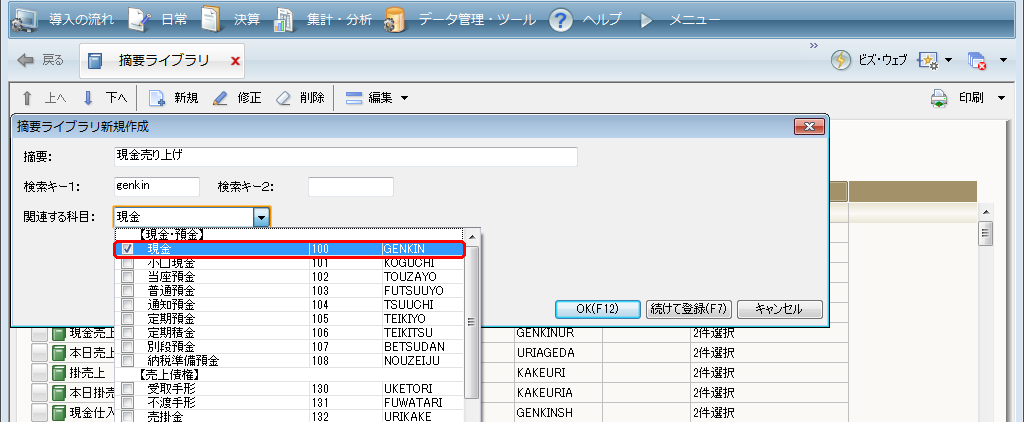
摘要の登録は、[摘要ライブラリ]ウィンドウで行います。
次に、摘要の登録手順を示します。摘要ライブラリとして登録した摘要は、帳簿で取引を入力するときに利用できます。
手順
| 1. | ナビゲーションバーの分類[メニュー]から、[設定]→[ライブラリ]→[摘要ライブラリ]をクリックします。 |
| 2. | [摘要ライブラリ]ウィンドウが表示されるので、コマンドバーの[新規]ボタンをクリックします。 |
| 3. | [摘要ライブラリ新規作成]ダイアログが表示されるので、摘要と検索キーを入力し、必要に応じて[関連する科目]を選択します。摘要は必ず入力してください。摘要が入力されていないと登録できません。 |
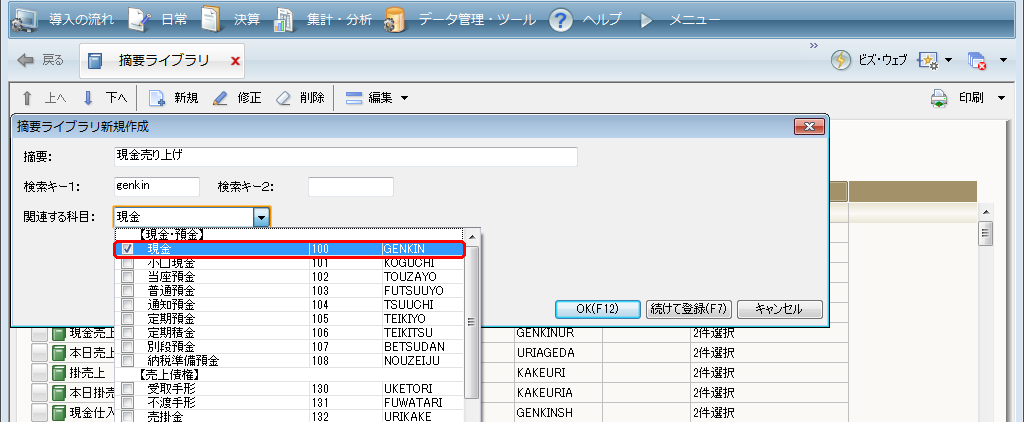
[関連する科目]で科目を設定すると、帳簿で設定した科目を選択したとき、摘要の一覧の先頭に表示されるようになります。[関連する科目]は摘要1つにつき10科目まで指定できます。
| 4. | [OK]ボタンをクリックすると、ダイアログが閉じ、摘要がライブラリとして登録されたことを確認できます。 |
ライブラリに登録した摘要の修正は、[摘要ライブラリ]ウィンドウで行います。
[摘要][検索キー1][検索キー2]はダブルクリックで、[関連する科目]は選択してダブルクリック(3回クリック)すると、各項目を修正することができます。
複数の摘要を連続して修正するときは、コマンドバーの[修正]ボタンをクリックすると表示される、[摘要ライブラリ修正]ダイアログを利用します。また、ダイアログ右下の[次へ][前へ]ボタンをクリックすると、ライブラリを閉じずに連続して異なる摘要を修正できます。
摘要を選択して、コマンドバーの[削除]ボタンをクリックすると、ライブラリから摘要を削除できます。
[摘要ライブラリ]ウィンドウで、ライブラリに登録した摘要(行)の表示位置を変更したいときは、目的の摘要を選択してから、コマンドバーの[上へ][下へ]ボタンをクリックします。
行の位置は、マウスで変更することもできます(「ドラッグ&ドロップの方法」参照)。